隨著線上帳戶駭客攻擊變得越來越普遍,所有用戶都應確保他們採取了一切可用的安全措施。如果您使用 Apple 設備,請考慮使用 Apple 驗證碼來保護您的帳戶。繼續閱讀以了解其工作原理。

除了儲存您的密碼和登入憑證之外,密碼應用程式還可以產生驗證碼以提高登入安全性。
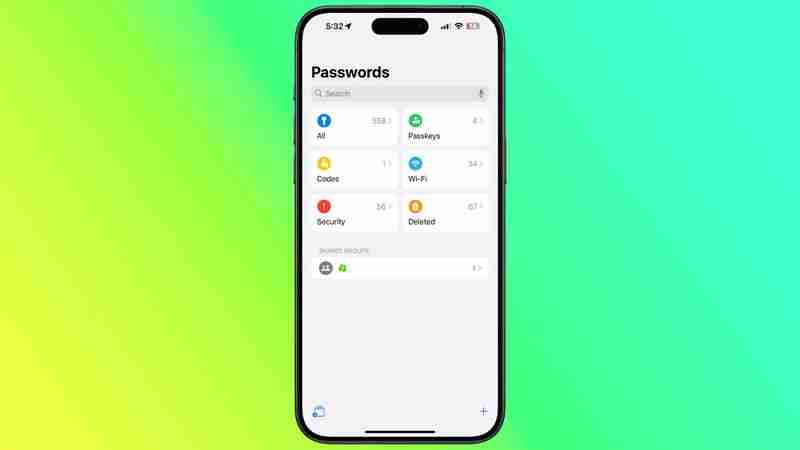
但是,感謝 Apple 的密碼應用程序,如果某個網站提供2FA,您可以為其設置驗證碼,而無需下載第三方應用程式。驗證碼透過 iCoud 備份,設定後,當您使用與您的 Apple 帳戶關聯的任何 Apple 裝置登入網站時,驗證碼將自動填入。
這裡我們將介紹如何在iPhone和iPad上設定和使用驗證碼。您首先需要在您要保護的任何網站或服務上啟用 2FA 應用程式。 (在台式計算機上完成此初始步驟更容易,因為它很可能需要使用iPhone或iPad的相機掃描屏幕上顯示的二維碼。)
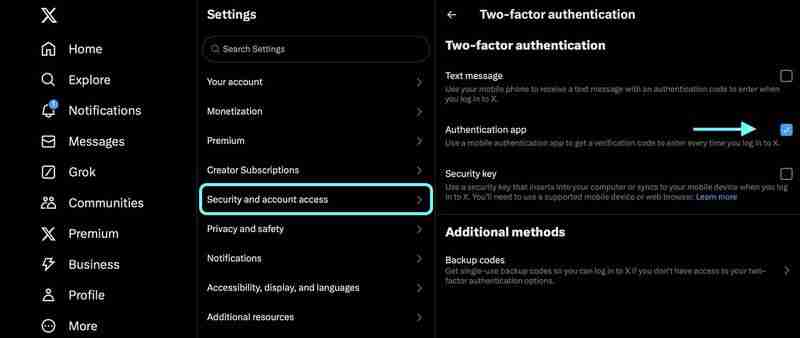
在相關帳戶或服務上啟用 2FA 後,系統會要求您在裝置上輸入設定密鑰或使用裝置的攝影機掃描二維碼。無論您選擇哪個選項,以下步驟都會說明下一步該做什麼。
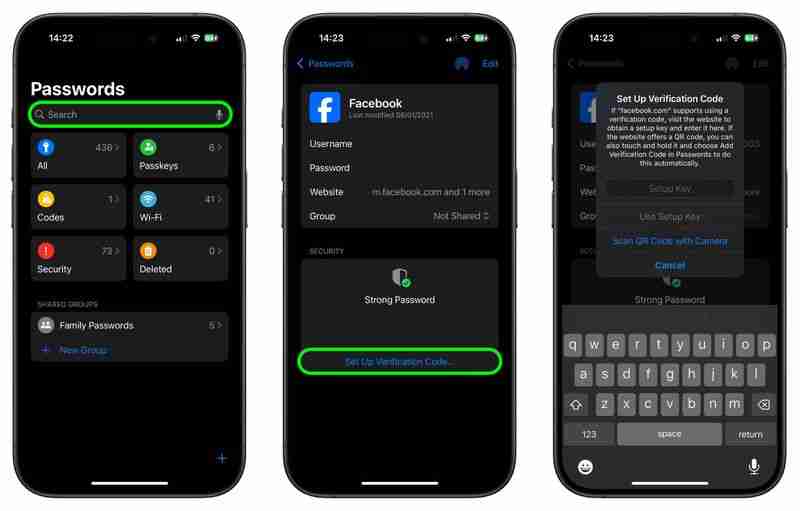
如果您已獲得二維碼,請授予密碼應用使用權限您設備的相機,然後掃描代碼。執行上述步驟後,密碼應用程式就可以動態產生有效期為 30 秒的驗證碼。
這表示當您登入網站或服務並提示您輸入驗證碼時,您的裝置將自動在虛擬鍵盤上方顯示最新的程式碼。您所需要做的就是點擊程式碼將其輸入到輸入欄位中,然後就可以開始了。
以上是iOS 18:使用密碼應用程式產生驗證碼的詳細內容。更多資訊請關注PHP中文網其他相關文章!




